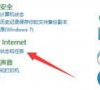Win11/10蓝屏死机详尽修复指南
电脑蓝屏要如何修复?计算机蓝屏死机是遇到计算机故障时最令人沮丧的体验之一。如果您在使用电脑的时候遇到此问题,请不要惊慌。小编为你带来详细的蓝屏死机故障排查步骤指南,这篇指南将引导您完成整个过程,一起来看看吧。

更新日期:2022-11-12
来源:纯净版系统
Windows10/11系统出现错误代码0x8007139f,那该怎么办?当系统升级时,我们常常会遇到各种各样令人失望的更新问题,最近出现了更新失败提示错误代码0x8007139f,这应该怎么解决?下面我们就来看看四种解决办法。

Win10/11遇到错误代码0x8007139f解决方法
一、运行Windows更新疑难解答
在 Windows 10/11 设备上可能遇到的大多数 Windows 更新错误一样,建议首先运行内置的Windows 更新疑难解答,看看这是否有助于解决Windows 更新错误 0x8007139f 问题。
二、运行DISM扫描
由于这可能是 Windows 更新系统文件损坏的情况,因此此解决方案要求使用 Windows 操作系统原生的 DISM 工具来修复损坏的 Windows 更新系统文件。
三、禁用/卸载第3方安全软件(如果适用)
防火墙和防病毒软件对系统安全很重要,但有时这些程序会干扰您的 Windows PC 的正常运行。
此解决方案要求禁用 AV 软件并再次尝试运行 Windows 更新。如果手头的错误仍然存在,使用专用删除工具从 PC 中删除第三方防病毒程序,以删除与您的防病毒程序相关的所有文件。
如果删除防病毒软件修复了此错误,您现在可以再次安装相同的防病毒软件,或者您可以切换到替代的 AV 软件,或者最好仍然坚持使用 Windows 操作系统本机 AV 程序——Windows Defender。
四、重置Windows更新组件
可以使用 重置 Windows 更新代理工具并查看它是否对您有所帮助。可以使用此 PowerShell 脚本重置 Windows 更新客户端。除了这两个自动化工具,如果需要,您还可以手动将每个 Windows 更新组件重置为默认值。
四、手动安装更新
此解决方案需要您从 Microsoft 更新目录手动下载无法安装并因此触发相关错误的更新,然后在您的 Windows 10/11 PC 上安装更新。
此外,还可以通过其他几种方法安装 Windows 更新,例如使用更新助手 或 媒体创建工具。对于像功能更新这样的主要更新,您可以使用提到的两个工具手动更新它。
Windows 邮件应用程序错误代码 0x8007139f
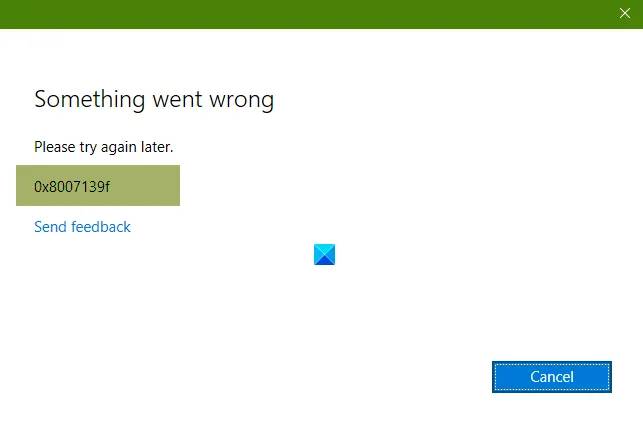
Microsoft 帐户错误代码 0x8007139f
在 Windows PC 上修复 Microsoft 帐户错误代码
注销您的 Windows 帐户
使用本地帐户登录
使用 Microsoft 帐户再次登录到您的 PC。
这应该可以解决问题。
使用 PIN 时的错误代码 0x8007139f
这篇文章将帮助您修复Windows 10 上的0x8007139f PIN 错误。
Windows Defender 错误代码 0x8007139f
要修复 Windows Defender 错误代码 0x8007139f,请遵循以下建议-
重新启动 Windows Defender 服务
使用我们的免费软件FixWin将 Windows Defender 重置为默认设置。
运行系统文件检查器工具
运行 DISM修复系统映像。
要检查 Windows Defender 服务,请打开 Windows 服务管理器并找到以下四个服务:
Windows Defender 防病毒服务
Windows Defender 防病毒网络检查服务
Windows Defender 高级威胁防护服务
Windows Defender 防火墙。
您可以停止和启动它们,也可以简单地使用右键单击上下文菜单中的“重新启动”选项。
Windows 激活错误代码 0x8007139f
修复 Windows 激活错误代码 0x8007139f:
运行Windows 激活疑难解答 ,看看它是否对你有帮助。
高级用户可能希望了解如何对Windows 激活状态进行 故障排除。
在 Xbox 或 Windows 设备上玩游戏时出现错误代码 0x8007139f
Win11/10蓝屏死机详尽修复指南
电脑蓝屏要如何修复?计算机蓝屏死机是遇到计算机故障时最令人沮丧的体验之一。如果您在使用电脑的时候遇到此问题,请不要惊慌。小编为你带来详细的蓝屏死机故障排查步骤指南,这篇指南将引导您完成整个过程,一起来看看吧。

Win10如何升级Win11-Win10升级Win11方法
Win10如何升级Win11?Windows 11带来了许多新功能和改进,包括全新的界面设计、性能优化以及增强的安全性,但是也有部分用户处于观看阶段,先看其他用户使用Win11之后是如何评价,自己在决定是否要将电脑升级到Win11,如果你现在正想要将电脑升级到Win11,但是不知道应该如何操作的话,那么可以参考小编带来的Win10升级Win11方法。
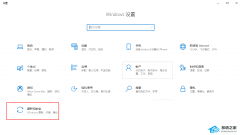
笔记本Win11可以重置回Win10嘛?
笔记本Win11可以重置回Win10嘛?是可以展开操作的。如果大家将笔记本系统升级到Win11后,发现自己不喜欢Win11系统了,希望变成原来的Win10系统,那么将笔记本重置回Win10系统是一种特别好的操作选择。下面小编给大家带来几个简单的操作方法,通过这些简单的步骤操作,帮助大家成功将笔记本系统成功地重置回Win10系统。

Win11有升级的必要吗?Win10安装Win11的方法
随着Win11系统的不断完善,它提供了许多新的功能和改进。但是对于现有的Windows 10用户来说,升级到Windows 11是否值得呢?如果要升级到windows11系统要怎么进行操作呢?其实是否必要升级到Windows 11取决于个人的需求和偏好,一起和系统之家小编来看看相关说明吧。

Win11无损降级Win10?Win11无损降级Win10详细教程
有用户想要将Win11无损降级,但是感觉这一操作无法实现,其实那只是微软官方限制了,下面小编将教大家轻松将Win11无损降级到Win10,我们只需要将setupcompat.dll 文件替换官方win10iso /sources目录下的同名文件,再运行setup.exe即可用“升级系统”的方式降级至win10。

笔记本Win11怎么恢复到Win10?笔记本Win11恢复到Win10方法
笔记本Win11怎么恢复到Win10?Win11系统发布后,很多用户将自己笔记本电脑上的Win10系统升级成Win11系统,但是因为不适应新的操作界面,想让笔记本系统恢复到Win10系统了,下面小编就给大家详细介绍一下笔记本Win11恢复到Win10系统的步骤方法,帮助大家能够重新体验熟悉的界面和功能。

升级完Win11 23H2后悔了怎么重装-Win11重装回Win10详细步骤
升级完Win11 23H2后悔了怎么重装?相信很多用户都想在第一时间将系统更新到最新的Win11 23H2版本,但是Win11 23H2是全新的系统,如果在使用上遇到一些问题,自己想要用回以前的系统版本,该如何操作呢?以下小编之家将以重装系统的角度,为大家分享Win11 23H2重装回Win10。

Win11无法连接Win10共享打印机的三个解决方法
大家好,如果你在 Win11 电脑上想用 Win10 共享打印机,但是遇到连接问题,没法打印文件,别担心!今天我来教你三个简单又实用的方法,保证 Win11 系统能顺利连上 Win10 共享打印机哦!

Win11开始菜单改成Win10模式教程
在Win11电脑上,用户看到的开始菜单跟以前用的Win10系统不太一样,感觉操作起来很别扭。所以想把Win11系统全新的开始菜单改成Win10系统经典菜单,但很多新手不知道具体怎么改。下面我来教大家三种简单又实用的方法,让大家能快速把开始菜单设置成经典Win10模式。

Win11 23H2怎么退回Win10系统
嘿,听说有些小伙伴升级了Win11 23H2系统,感觉还不错呢!不过,也有部分朋友觉得Win10更好用,想把系统退回去。如果你不知道怎么退,别担心,小编这就给你分享三种方法,让你轻松搞定系统版本的退回哦!

Win11 23H2无法退回Win10怎么办-Win11 23H2回退不了Win10的解决方法
用户想试试 Win11 23H2 版本的新功能,所以把系统升级到了 23H2。可现在发现还是更喜欢 Win10 系统,结果在想退回 Win10 的时候,却发现回不去了。这可怎么办呢?没关系,咱们可以通过卸载更新或者重装系统来解决这个问题哦!下面小编就来详细介绍一下 Win11 23H2 版本回退不了 Win10 系统的解决方法啦!

Win11 23H2电脑资源管理器改成旧版Win10样式的方法
大家好,今天要跟大家分享一下如何在Win11 23H2电脑上改回Win10风格的资源管理器。如果你也是因为想体验新功能而把系统升级到了Win11,但又不太习惯新版的资源管理器,那这篇文章就非常适合你啦!接下来我会详细讲解如何设置,让大家的电脑回归到熟悉的Win10界面哦!

Win11开始菜单怎么改成经典模式-Win11切换Win10风格开始菜单方法
大家好啊,最近有些 Win11 用户反映不习惯现在的开始菜单,想要改成 Win10 风格的。不过不知道具体怎么改,所以今天就给大家分享三种简单的方法,让你们在 Win11 上也能使用 Win10 风格的开始菜单啦!

Hosts文件提示没有修改权限怎么办
在计算机操作中,我们可能会遇到需要修改Hosts文件的情况。然而,有时候我们会碰到一个问题,即当我们试图修改Hosts文件时,系统会提示我们没有权限进行修改。这可能是因为Hosts文件的权限设置不允许我们进行修改。下面我们一起来看看如何去处理此问题方法。

Win11无法连接Win10共享打印机怎么办
打印机已经成为了我们日常工作中不可或缺的一部分。然而,有时候我们可能会遇到一些问题,比如在使用Win11系统的电脑时,无法连接到使用Win10系统的电脑共享的打印机。这个问题可能会给我们的工作带来一些困扰,下面就和小编一起来看看解决方法吧。